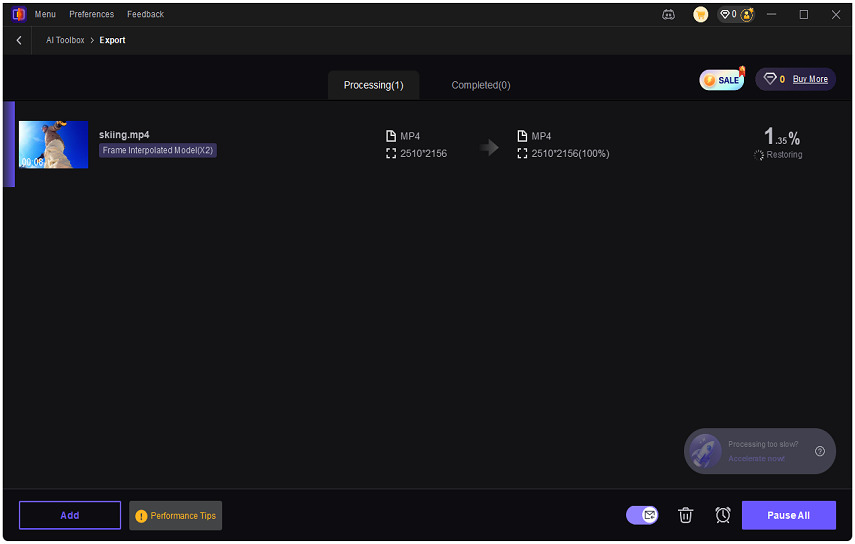Katalog
Was ist Frame-Interpolation?
Frame-Interpolation ist eine leistungsstarke Funktion in HitPaw VikPea, mit der Zwischenbilder zwischen bestehenden Frames erzeugt werden, um flüssigere Bewegungen und höhere Bildraten (z. B. von 15fps auf 60fps) zu erreichen. Ideal für Sportclips, Zeitlupe, Animationen oder Spielaufnahmen.
Wie benutzt man Frame-Interpolation in HitPaw VikPea?
Schritt 1: HitPaw VikPea herunterladen & installieren
Öffne die HitPaw VikPea-Anwendung auf deinem PC oder Mac. Stelle sicher, dass du die neueste Version verwendest, um die aktuellsten KI-Modelle und Funktionen nutzen zu können.
Schritt 2: Video für Frame-Interpolation importieren
Es gibt zwei Möglichkeiten, deine Videos für Frame-Interpolation zu importieren. Unterstützte Formate sind MP4, AVI, MOV, MKV und mehr.
Methode 1: Finde „Frame Interpolation“ im KI-Toolbox, klicke darauf und öffne die Funktion. Ziehe dann deine Videos direkt in die Software. Du siehst, wie die Dateien geladen und im Frame-Interpolation-Bereich geöffnet werden.
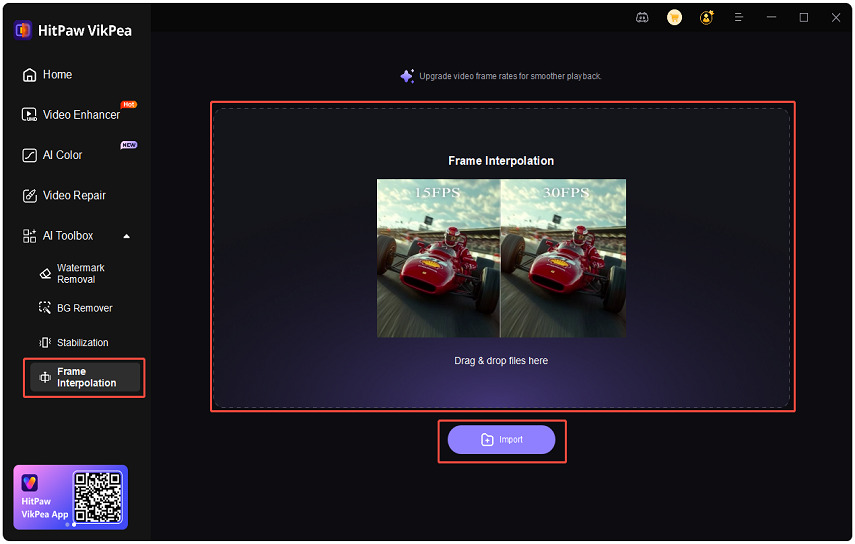
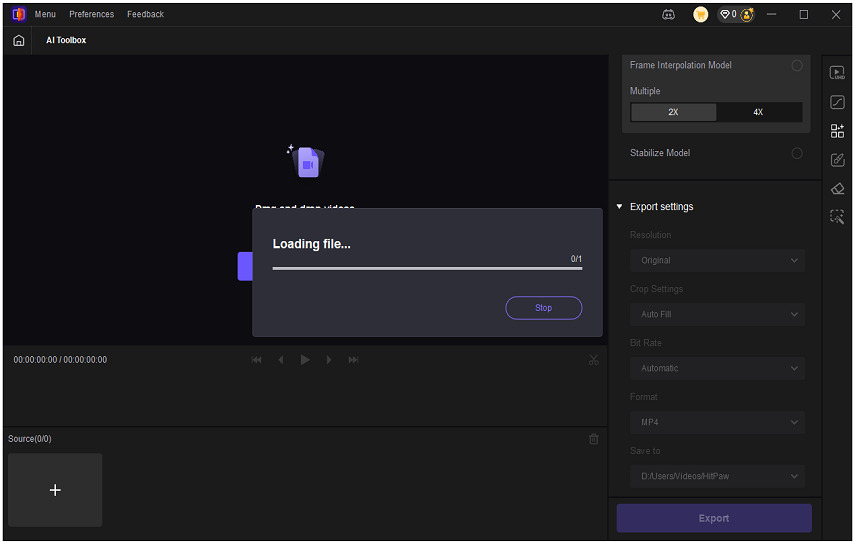
Methode 2: Wähle den Home-Tab, klicke auf den Bereich „Video Enhancer“ oder ziehe deine Videodateien direkt hinein. Im angezeigten Interface findest du Frame-Interpolation im KI-Toolbox-Tab.
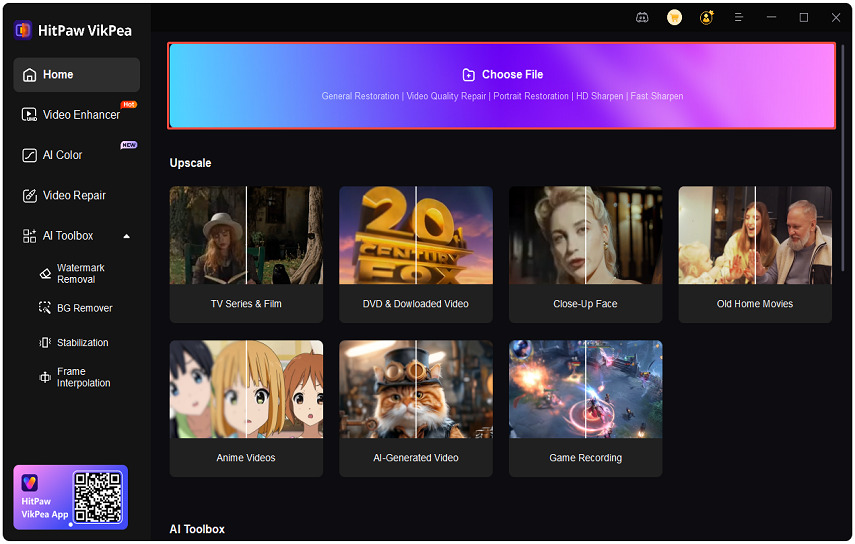
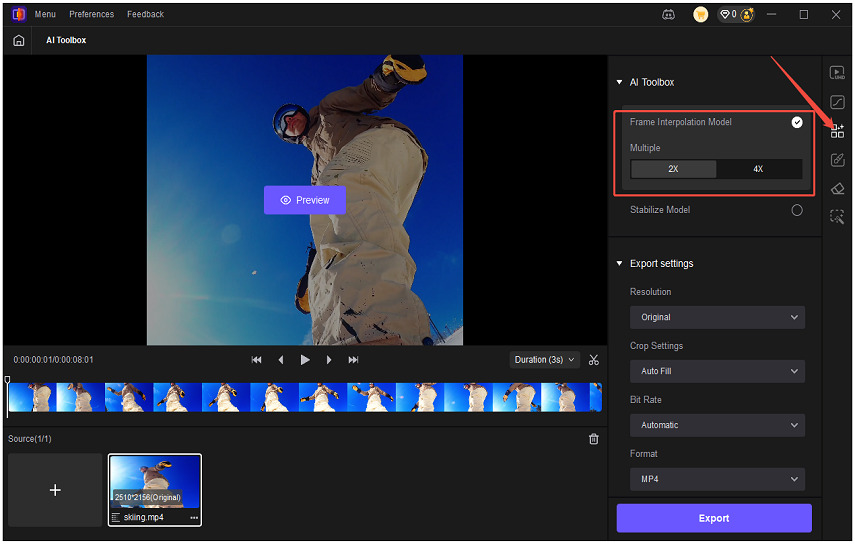
Schritt 3: Frame-Einfüge-Multiplikator wählen
Du kannst zwischen 2X und 4X Frame-Einfügen wählen. Wenn du unsicher bist, welche Option für dein Video am besten geeignet ist, vergleiche die Effekte in der Vorschau.
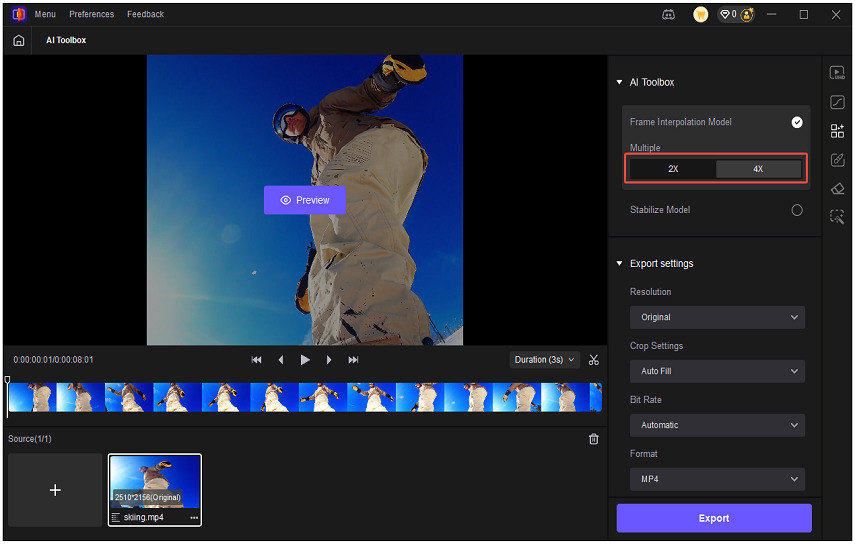
Schritt 4: Export-Einstellungen wählen & exportieren
Nachdem du den Multiplikator gewählt hast, kannst du im Export-Einstellungsbereich Auflösung, Zuschneideoption, Bitrate, Format und Speicherort nach deinen Wünschen einstellen. Klicke anschließend auf den Export-Button, um das Video zu verarbeiten.
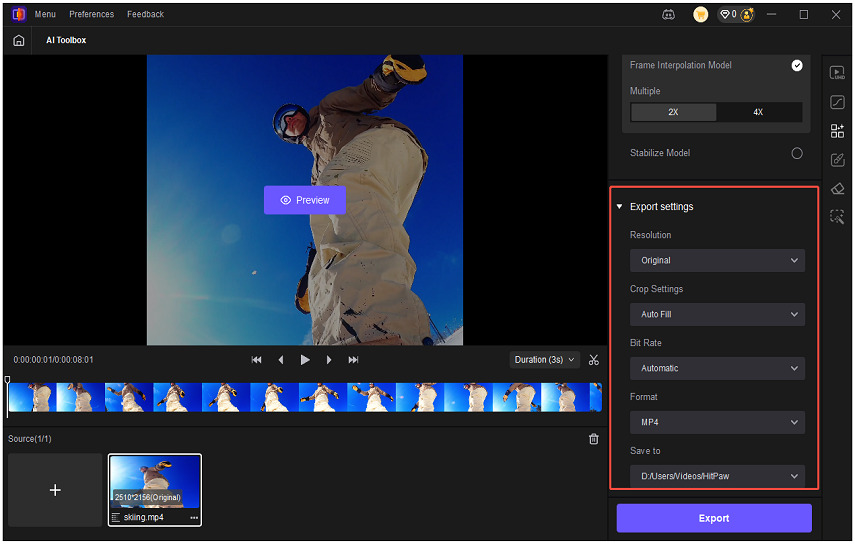
Schritt 5: Vorschau des Frame-Interpolation Effekts
Wenn du das tatsächliche Ergebnis sehen möchtest, klicke auf Vorschau. VikPea zeigt dir die Effekte an. Ist das Ergebnis zufriedenstellend, klicke auf den Export-Button.
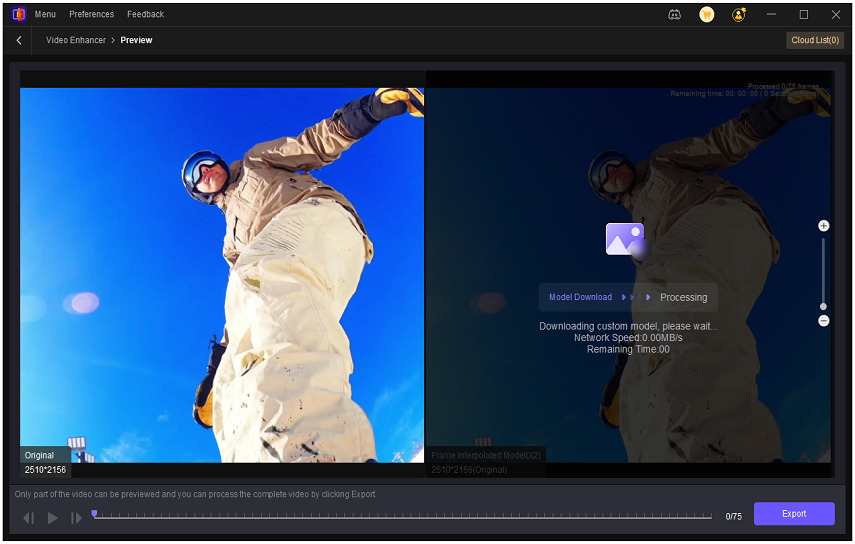
Schritt 6: Interpoliertes Video exportieren
Nach dem Klick auf Export verarbeitet HitPaw VikPea deine Videos. Du findest sie in der Aufgabenliste. Weitere Videos können zur Liste hinzugefügt werden. Mit aktivierter E-Mail-Benachrichtigung erhältst du eine Nachricht, sobald der Export abgeschlossen ist.